-
如何关闭win10自动更新?
- 2022-08-13 09:40:00 来源:windows10系统之家 作者:爱win10
尽管Win11已经发布了一段时间,但目前互联网上大部分电脑用户所使用的的操作系统仍是Win10。但是Win10的自动更新好像有很多用户并不喜欢这一功能,如何关闭win10自动更新?快来看看小编关于关闭win10自动更新的教程吧!
工具/原料:
系统版本:windows 10
品牌型号: 联想小新Air 13 Pro
方法/步骤:
1、进入电脑设置,点击“更新和安全”。
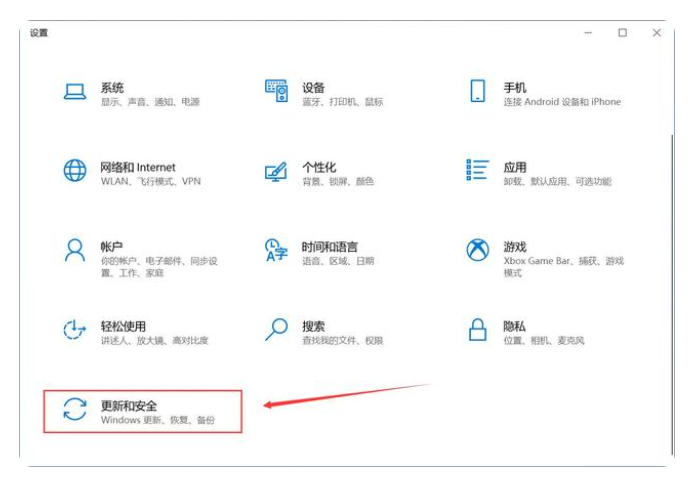
2、进入Windows 更新,点击更新,点击“高级选项”。
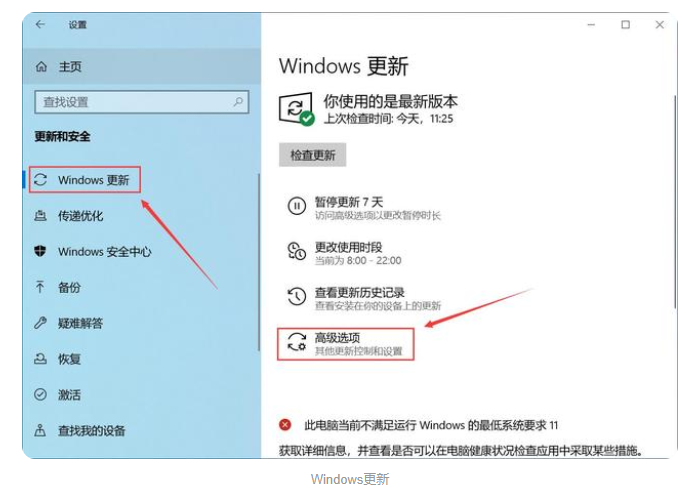
3、关闭“在更新发布后自动下载”。
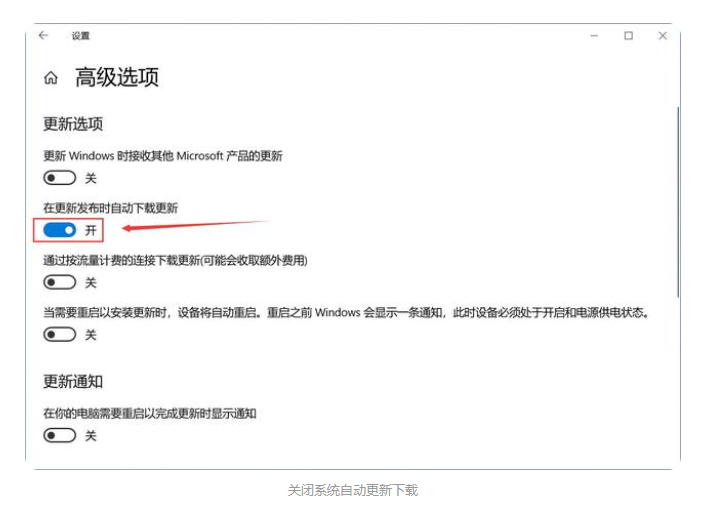
4、按快捷键win+R,输入services.msc命令。
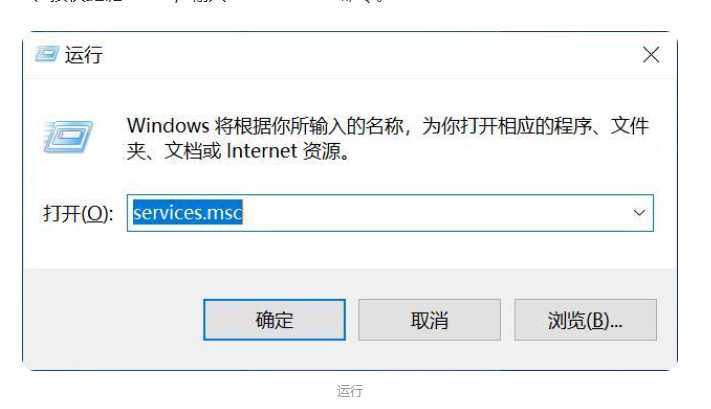
5、找到并点击“Windows Update”。

6、进入设置,常规设置当中,启动类型改为“禁用”。

7、选项卡切换到“恢复”,所有的失败操作都改成“无操作”即可。
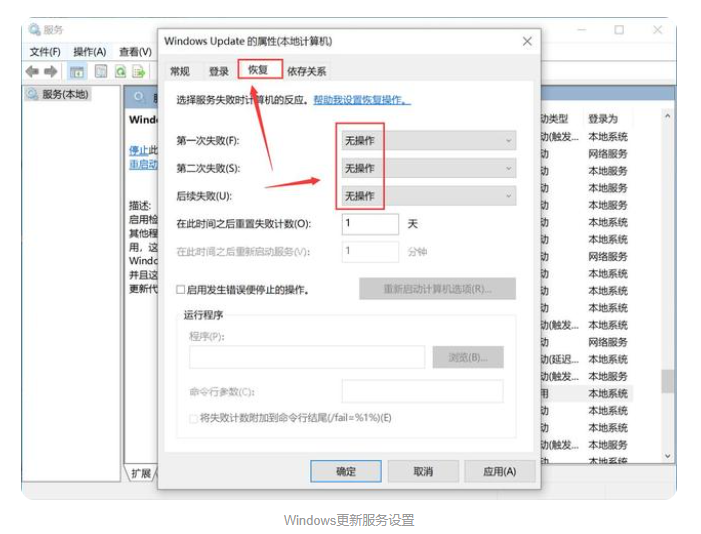
总结:
1、进入电脑设置,点击“更新和安全”。
2、进入Windows 更新,点击更新,点击“高级选项”。
3、关闭“在更新发布后自动下载”。
4、按快捷键win+R,输入services.msc命令。
5、找到并点击“Windows Update”。
6、进入设置,常规设置当中,启动类型改为“禁用”。
7、选项卡切换到“恢复”,所有的失败操作都改成“无操作”即可。
猜您喜欢
- 如何关闭win10新版输入法语言栏图文教..2020-09-28
- win10任务栏透明怎么设置2020-12-21
- 小编告诉你win10删除文件夹需要权限怎..2018-10-23
- win10开不了机黑屏转圈怎么办..2022-06-12
- win10专业版永久激活码2022新版..2022-06-28
- 最新office2007产品密钥2017-09-18
相关推荐
- win10专业版激活工具使用教程.. 2022-06-03
- win10激活工具怎么使用 2022-07-10
- 怎么装系统windows10的步骤教程.. 2022-01-05
- Win10烟雾头到底怎么调最方便.. 2020-12-02
- Win10电脑设置开机密码图文教程.. 2020-06-30
- win10专业版如何 2019-06-12



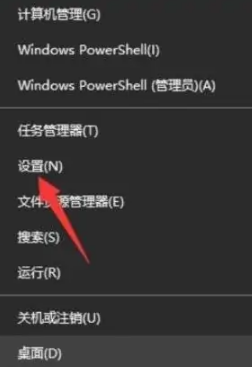
 魔法猪一健重装系统win10
魔法猪一健重装系统win10
 装机吧重装系统win10
装机吧重装系统win10
 系统之家一键重装
系统之家一键重装
 小白重装win10
小白重装win10
 深度技术Ghost win8 32位专业版下载v201807
深度技术Ghost win8 32位专业版下载v201807 深度技术64位win10专业版系统下载v20.01
深度技术64位win10专业版系统下载v20.01 Back4Sure v3.5.2 英文安装版 (文件及文件夹备份工具)
Back4Sure v3.5.2 英文安装版 (文件及文件夹备份工具) 电脑公司_Ghost_Win7 32位7月自动激活2014旗舰装机版
电脑公司_Ghost_Win7 32位7月自动激活2014旗舰装机版 系统之家ghos
系统之家ghos 系统之家Ghos
系统之家Ghos 系统之家Win7
系统之家Win7 雨林木风win7
雨林木风win7 PPTV网络电视
PPTV网络电视 淘宝客推广大
淘宝客推广大 雨林木风win7
雨林木风win7 网盘搜霸 v1.
网盘搜霸 v1. 深度技术ghos
深度技术ghos Sketch Drawe
Sketch Drawe 雨林木风 Gho
雨林木风 Gho 电脑公司 gho
电脑公司 gho 粤公网安备 44130202001061号
粤公网安备 44130202001061号